WPS PPT電腦版插入柱形圖的方法教程
時間:2023-01-18 16:20:02作者:極光下載站人氣:30
在word文檔或者是powerpoint演示文稿中如果有需要我們都可以在其中插入excel表格,插入后還可以在“圖表工具”對圖表進行專業的編輯處理,非常地方便。如果我們需要在電腦版wps演示文稿中插入柱形圖,小伙伴們知道具體該如何進行操作嗎,其實操作方法是非常簡單的。我們只需要在“插入”選項卡中點擊“圖表”按鈕后就可以在打開的窗口中切換到“柱形圖”欄進行瀏覽選擇了,點擊一下想要的柱形圖樣式就可以成功進行添加了,添加之后可以在自動出現的“圖表工具”下點擊“選擇數據”按鈕設置自己的數據,后續還可以調整圖表元素和圖表樣式等等。接下來,小編就來和小伙伴們分享具體的操作步驟了,有需要或者是有興趣了解的小伙伴們快來和小編一起往下看看吧!
操作步驟
第一步:打卡需要插入柱形圖的WPS PPT,點擊定位到需要添加柱形圖的頁面;
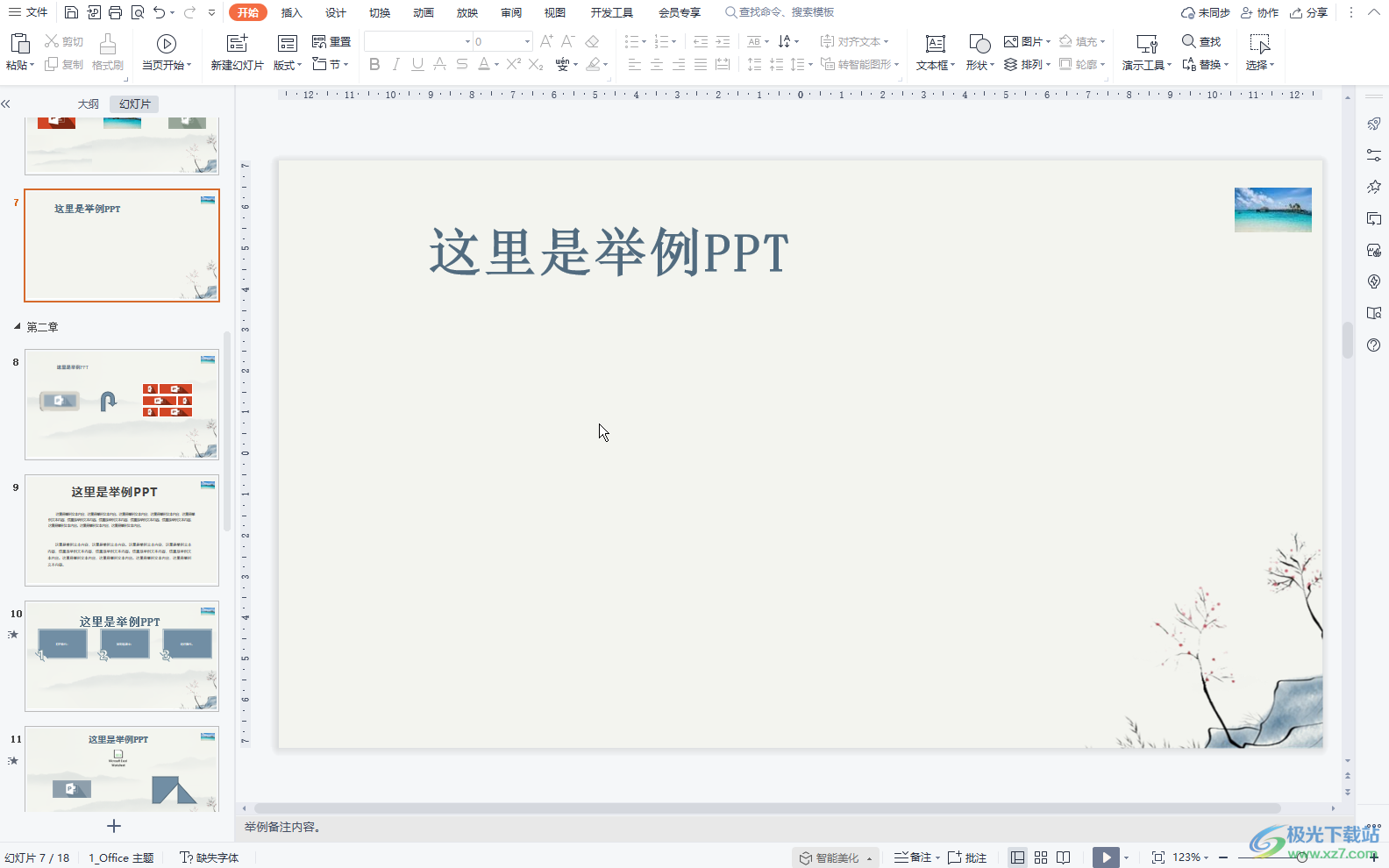
第二步:點擊“插入”選項卡中的“圖表”按鈕,借助點擊“折線圖”,并點擊選擇想要的折線圖進行插入;
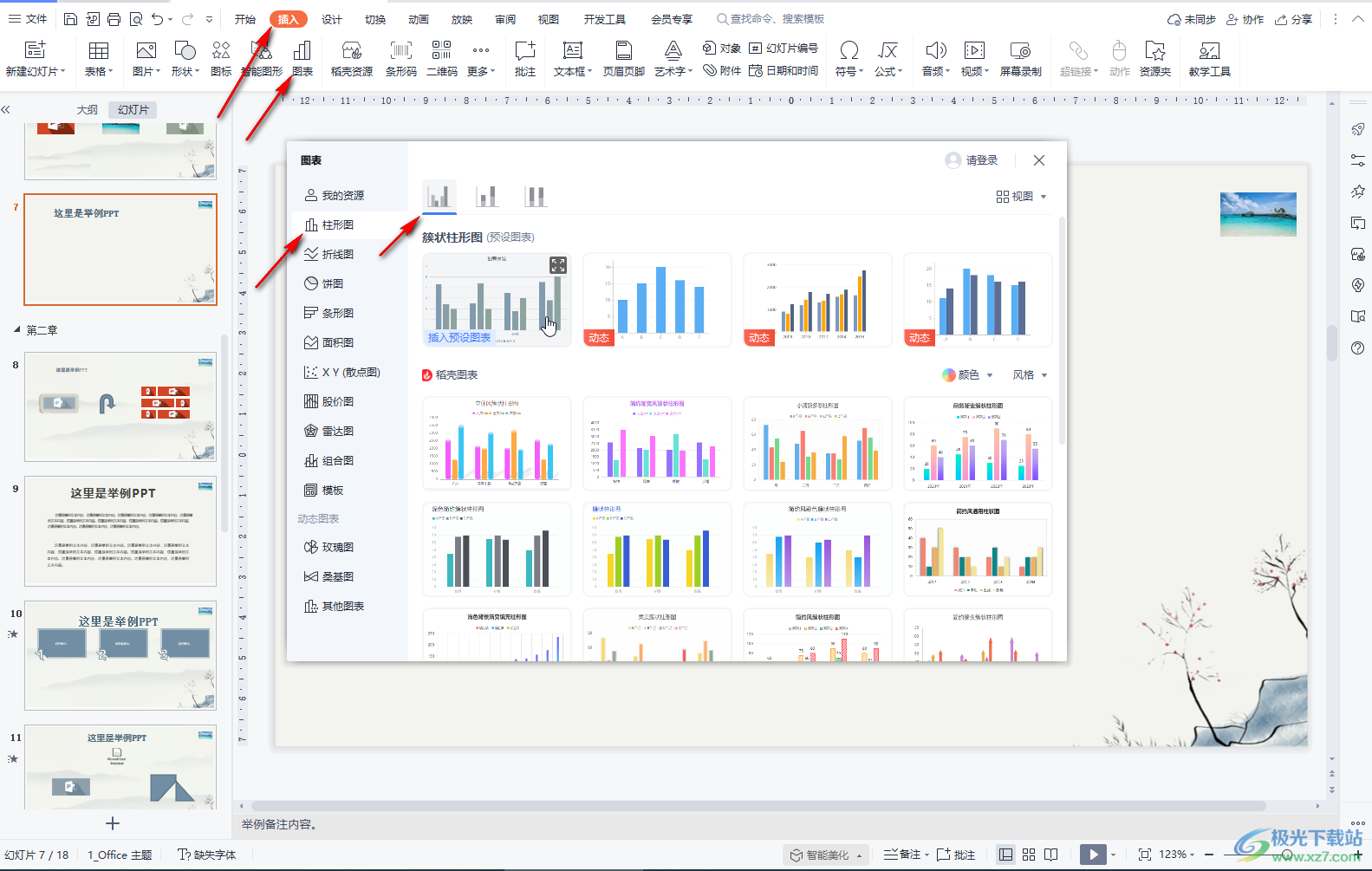
第三步:插入后點擊自動出現的“圖表工具”下的“選擇數據”按鈕;

第四步:借助會自動打開表格,點擊窗口匯總“圖表數據區域”右側的圖標可以選中想要的數據區域,然后點擊“確定”關閉窗口,點擊表格右上方的×圖標關閉表格就可以了;
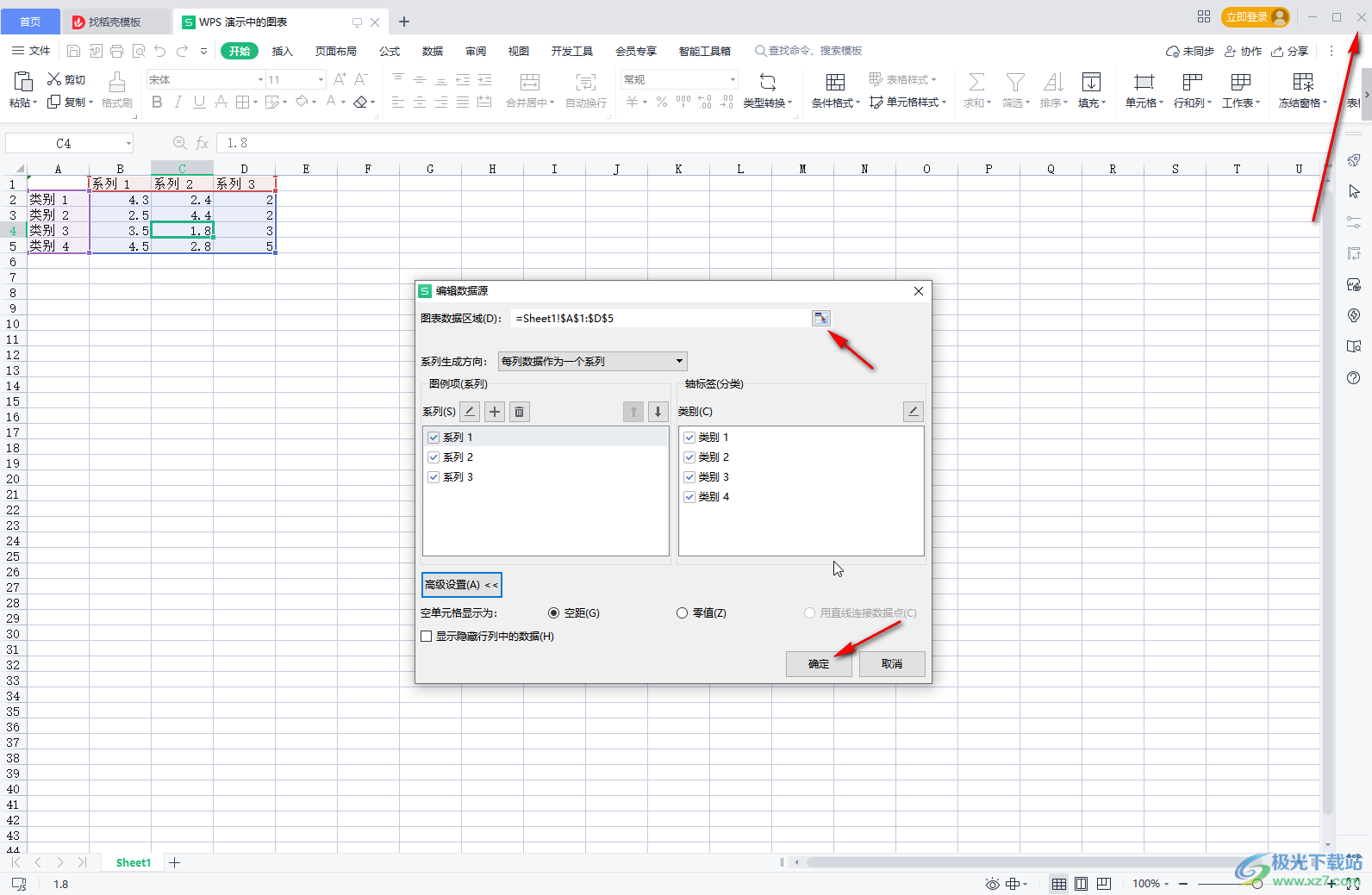
第五步:雙擊圖表中的元素可以打開側邊欄進行想要的調整,比如我們雙擊縱坐標軸,就可以在打開的側邊欄中設置坐標走的刻度值;
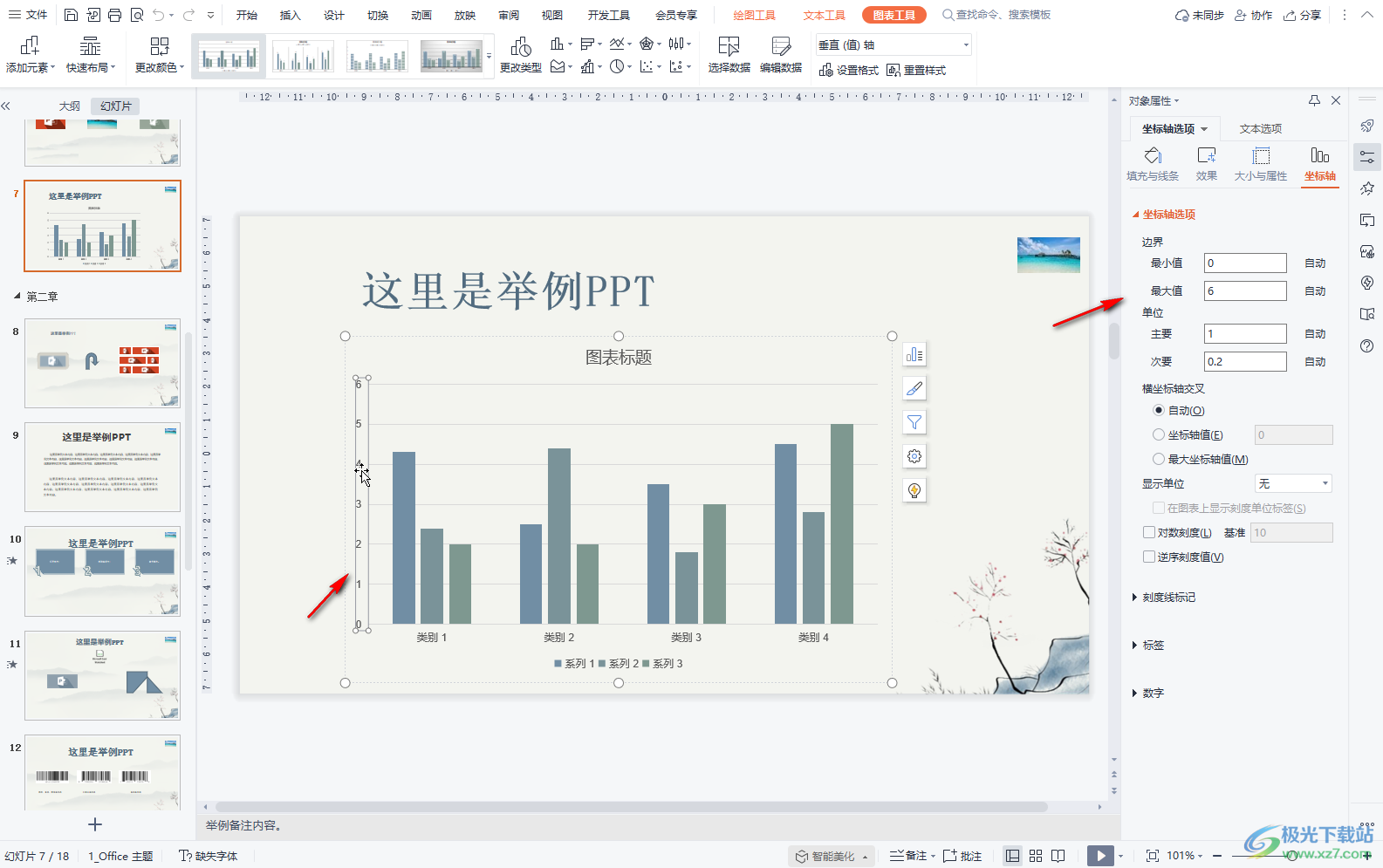
第六步:我們也可以雙擊修改圖表標題,圖例名稱等等。
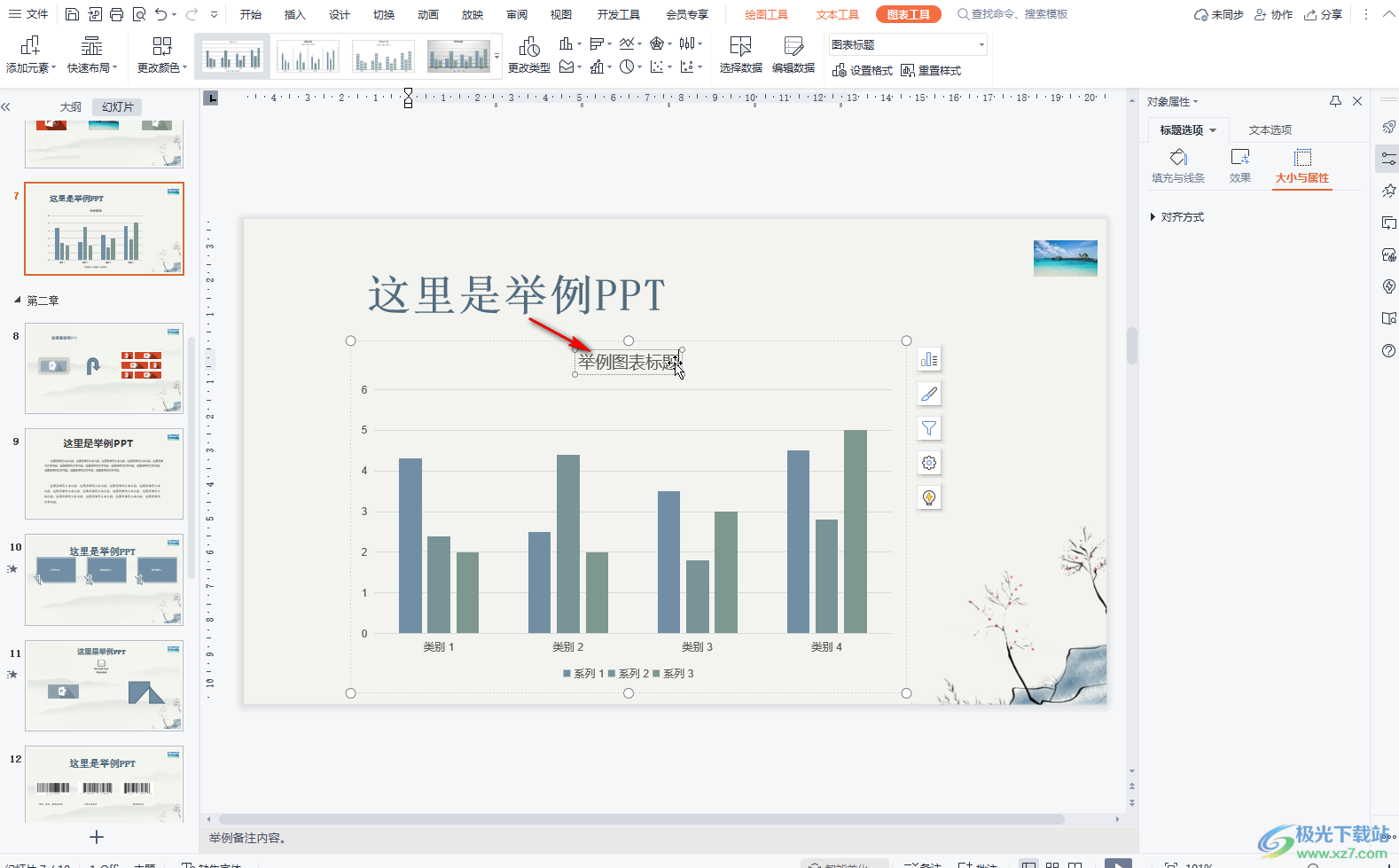
以上就是電腦版WPS演示文稿中插入柱形圖的方法教程的全部內容了。在“圖表工具”下,我們還可以點擊使用快速布局,更改顏色,添加元素,更改類型,編輯數據,設置格式,重置樣式等功能,小伙伴們可以按需進行使用。

大小:240.07 MB版本:v12.1.0.18608環境:WinAll, WinXP, Win7, Win10
- 進入下載
相關推薦
相關下載
熱門閱覽
- 1百度網盤分享密碼暴力破解方法,怎么破解百度網盤加密鏈接
- 2keyshot6破解安裝步驟-keyshot6破解安裝教程
- 3apktool手機版使用教程-apktool使用方法
- 4mac版steam怎么設置中文 steam mac版設置中文教程
- 5抖音推薦怎么設置頁面?抖音推薦界面重新設置教程
- 6電腦怎么開啟VT 如何開啟VT的詳細教程!
- 7掌上英雄聯盟怎么注銷賬號?掌上英雄聯盟怎么退出登錄
- 8rar文件怎么打開?如何打開rar格式文件
- 9掌上wegame怎么查別人戰績?掌上wegame怎么看別人英雄聯盟戰績
- 10qq郵箱格式怎么寫?qq郵箱格式是什么樣的以及注冊英文郵箱的方法
- 11怎么安裝會聲會影x7?會聲會影x7安裝教程
- 12Word文檔中輕松實現兩行對齊?word文檔兩行文字怎么對齊?
網友評論